Nintendo Switchのゲーム内で撮影した画像や動画をスマートフォンに送って保存する方法を解説します。Switchとスマホがうまく接続できない場合の対処法も紹介していますので参考にしてください。
なお、この方法はNintendo Switchの本体バージョン11.0.0以降で利用可能です。
目次
画像や動画をスマホに送る手順
1.画像を選択する
HOMEメニューの「アルバム」から、スマホに送りたい画像や動画のひとつを選択します。「共有や編集」(Aボタン)を選択した後、「スマートフォンへ送る」を選択します。

次の画面で、「この画像写真のみ」「まとめて送る」のいずれかを選択します。まとめて送るを選んだ場合は、一緒に送りたい画像を選択して「送る」を押します。画像は最大10枚まで、動画は1つまで同時に送ることができます。

2.スマホでQRコードを読み取る
画像の選択が終わると、QRコードが表示されます。スマホのQRコード読み取り機能があるカメラアプリで読み取りましょう。

スマホでネットワークへの接続が求められたら接続します。接続に成功すると、Switchの画面右側にQRコードが表示されますので、それをスマホのカメラで読み取ります。

3.画像を保存する
スマホでブラウザが表示され、先ほど選択した画像が表示されます。画像長押しなどでメニューが表示されるはずですので(機種によって操作は異なります)、保存しましょう。

保存した画像は、iOSなら「写真(画像の場合)」「ファイル(動画の場合)」、Androidなら「ダウンロード」「Files」などにあります。
QRコードが読み取れない場合の対処法
カメラアプリを確認
カメラアプリがQRコードの読み取りに対応していない場合があります。他のQRコードにも反応がなければ、原因はスマホ側にあります。QRコード読み取り機能があるカメラアプリをダウンロードしましょう。
直接接続する
カメラアプリがQRコードに対応していても読み取れない場合は、SwitchにQRコードが表示されたところでコントローラーの「+ボタン」を押し、SSIDやパスワードを表示させます。

スマホのWi-fi設定から一致するSSIDを探すか入力し、パスワードを入力してSwitchと接続しましょう。

モバイル通信をオフ
うまくいかない場合、モバイル通信をオフにするとうまくいくことがあります。利用後は元に戻すことを忘れないようにしましょう。
最初からやり直す
一度失敗してもやり直すとうまくいく場合もあります。時間をおいて何度かチャレンジしてみましょう。
SNSに投稿して保存する方法も
TwitterやFacebookのアカウントがあれば、画像を投稿して保存することも可能です。
HOMEメニューの「アルバム」を開き、画像を選択して「共有や編集」から「投稿」に進みます。次の画面で、画像を複数選択することも可能です。

投稿するユーザーを選択すると、SNSが連携済みの場合は以下の画面が、そうでない場合はIDとパスワードの入力が求められます。問題なければ投稿しましょう。

投稿を各SNSアプリで開き、画像長押しなどの方法でスマホに保存してくだい。(保存方法は端末やアプリによって異なります。)保存後は投稿を削除しても構いません。




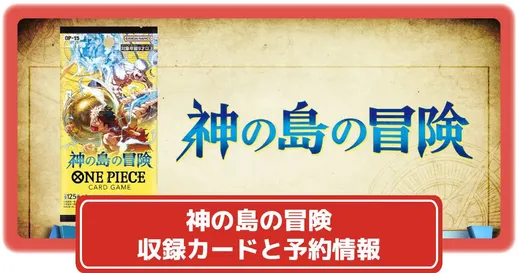
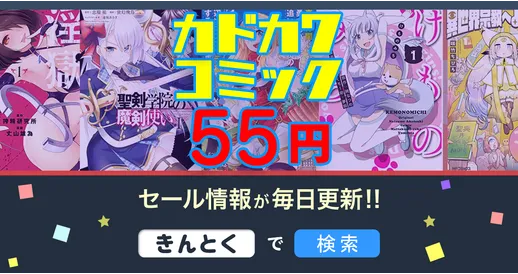







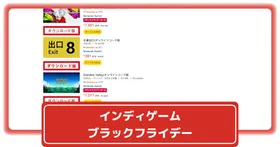


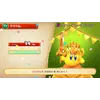



記事の間違いやご意見・ご要望はこちらへお願いします。